갤럭시 스마트폰을 사용하고 계시는 분들은 삼성페이를 많이 사용하실거라고 생각됩니다.
이번 포스팅에서는 삼성페이에서 교통카드를 등록해서 사용하는 방법에 대해서 알아 보려고 하는데요.
이제 왠만하면 지갑 없이 스마트폰 있으면 다 할수 있을거 같네요.
교통카드도 따로 꺼내지 않고 스마트폰만 있으면 사용이 가능하니 말이죠.
아마도 기존에 티머니나, 캐시비 등을 이용하시는 분들이라면 그대로 사용하셔도 될거 같아요.
삼성페이에서 교통카드 등록후에 사용하는 방법은 티머니나 캐시비 등을 이용하는 방법이기 때문입니다.
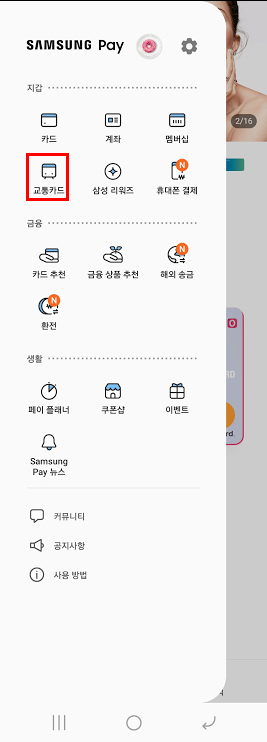
삼성페이 앱에서 메뉴를 눌러 교통카드를 선택 하신후에 카드를 추가를 하시면 되는데요.
카드를 추가 할때 티머니 교통카드나 캐시비 교통카다를 추가해서 사용할수 있습니다.
저는 티머니 교통카드를 추가한 상태인데요.
추가로 카드를 추가 하려고 하면 캐시비 교통카드 추가만 뜨네요.
처음 사용하신다면 각종 동의가 필요하니 모두 동의하신후에 넘기시면 되요.

삼성페이에서 교통카드 등록 하는 방법은
아래 홈페이지에서도 나와 있습니다.
www.samsung.com/sec/samsung-pay/traffic_card/
삼성 페이 - 교통카드 등록 방법
교통카드 등록하기 교통카드 및 결제 방식을 선택하세요. 티머니,캐시비를 카드 선불/카드 후불/휴대폰 결제 방식으로 사용할 수 있습니다.
www.samsung.com
티머니나 캐시비를 선택을 하셨다면 아래처럼 후불,선불,휴대폰결제 등을 선택 할수 있어요.
여기에서는 후불을 선택 하시면 되겠습니다 .
후불을 선택을 하신후에 카드를 등록을 하시면 됩니다.
카드 번호는 카드를 찍으면 자동으로 등록이 됩니다.
잘 등록이 안되는 정보만 따로 입력을 하시면 되요.
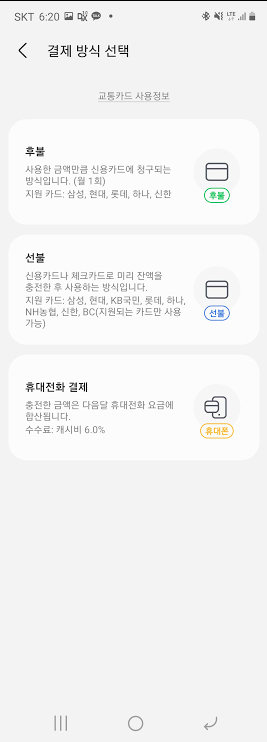
등록을 하신후에 사용을 하시면 아래처럼 교통카드 메뉴에서 상세 정보를 확인할수 있습니다.
사용 내역도 자세히 볼수가 있습니다.
그렇다면 어떻게 사용을 하는거지 라고 생각 하시는 분들이 있을텐데요.
삼성페이를 이용해서 교통카드를 이용하는 방법은 간단합니다.
굳이 삼성페이 앱을 실행할 필요 없이 그냥 카드 리더기에 대기만 하시면 됩니다.

단, 주의 하셔야 하는 사항중에 하나가 반드시 스마트폰에 NFC 카 카드 모드로 켜져 있어야 한다는겁니다.
카드 모드가 아닌 기본모드다 꺼져 있는 상태면 교통카드를 이용할수 없습니다.
카드를 대면 아래처럼 자동으로 인식이 되고 사용이 됩니다 .
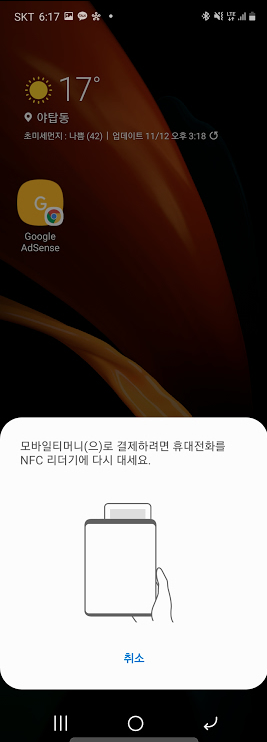
교통카드 기능이 있는 앱이 여러개가 있으면 어떤 앱을 실행할지 선택 하는창이 뜨기도 합니다.
가능하면 삼성페이와 연동되어있는 앱 이외에는 설치 않하는게 좋을거 같아요.
그럼 이상 삼성페이 교통카드 등록후 사용하는 방법 이였습니다.
삼성페이 많이 사용하신다면 교통카드도 등록해서 사용해 보세요.
'IT' 카테고리의 다른 글
| 삼성 프린터 드라이버 다운로드 단계 별 방법 알려 드려요. (0) | 2021.04.27 |
|---|---|
| 온라인 포토샵에서 쉽게 이미지 사이즈 줄이기 (1) | 2020.12.09 |
| 메일을 무제한으로 만들어서 사용하는 방법 (0) | 2020.10.21 |
| 웹페이지 이미지 한번에 다운받는 방법 (0) | 2019.04.11 |
| 네이버TV 동영상 다운로드 간단하게 하는 방법 (0) | 2019.04.08 |